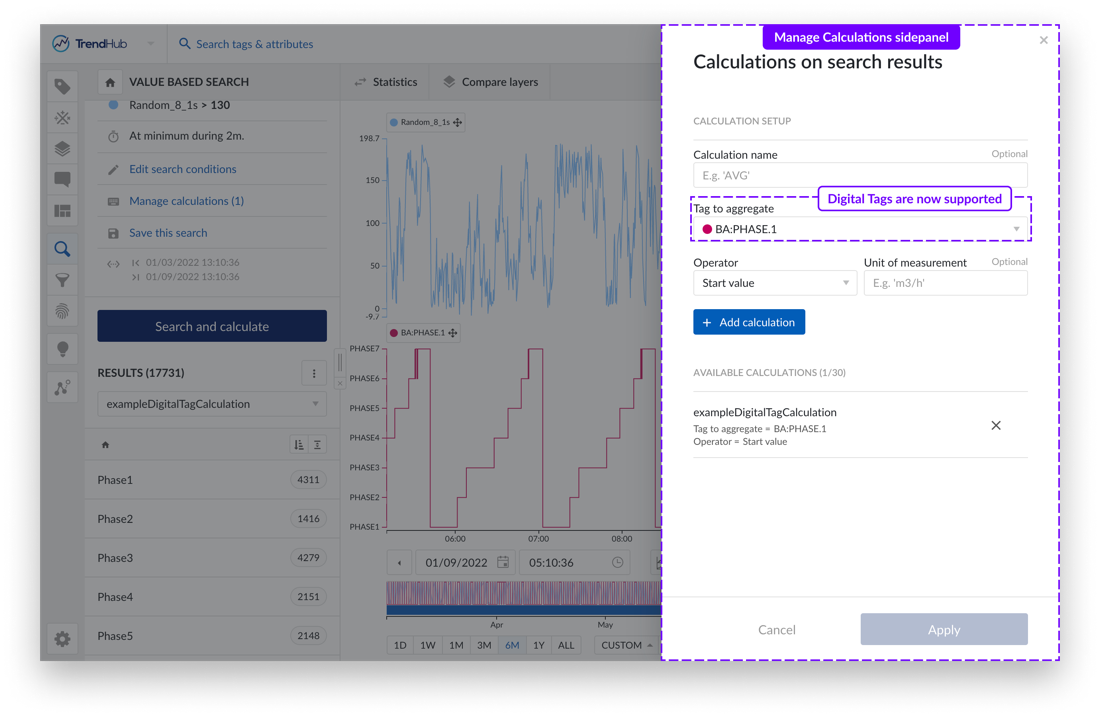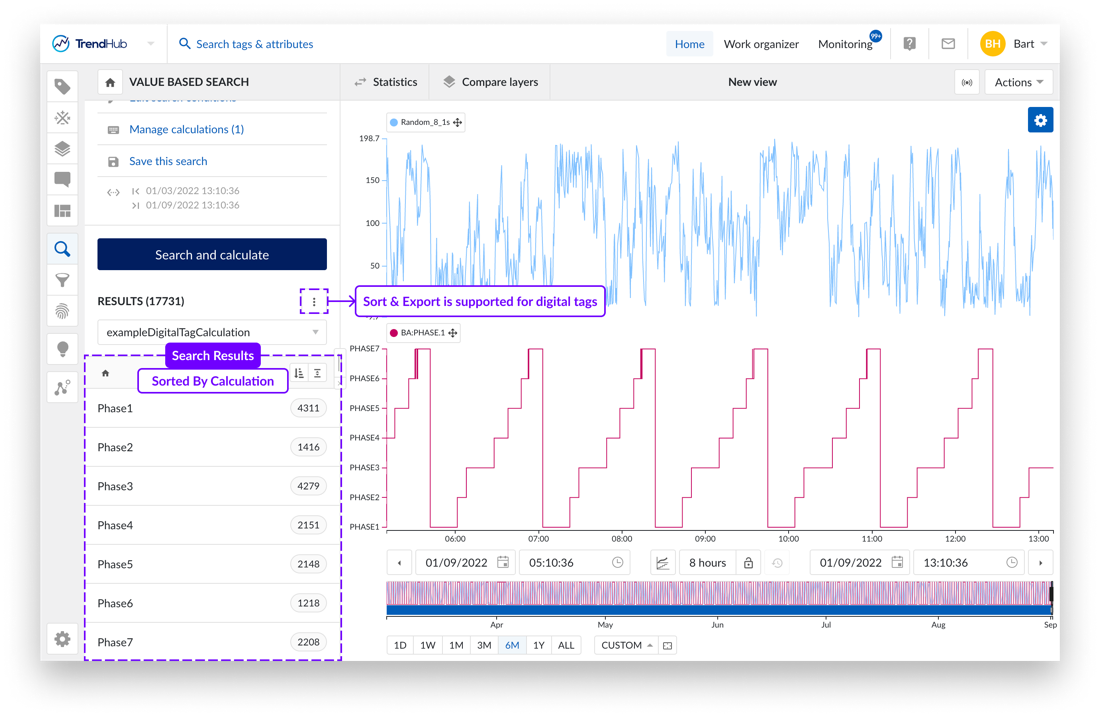Synopsis
Mehrere Streudiagramme für ContextHub-Ansichten
Mit mehreren Streudiagrammen können Sie Context-Datenfelder in einem Streudiagramm darstellen, um Einblicke in Korrelationen und Verteilungen in Bezug auf Events zu erhalten.
Die Registerkarte "Streudiagramm" in ContextHub finden Sie oben in der Anzeige neben den Visualisierungsoptionen "Tabelle" und "Gantt".
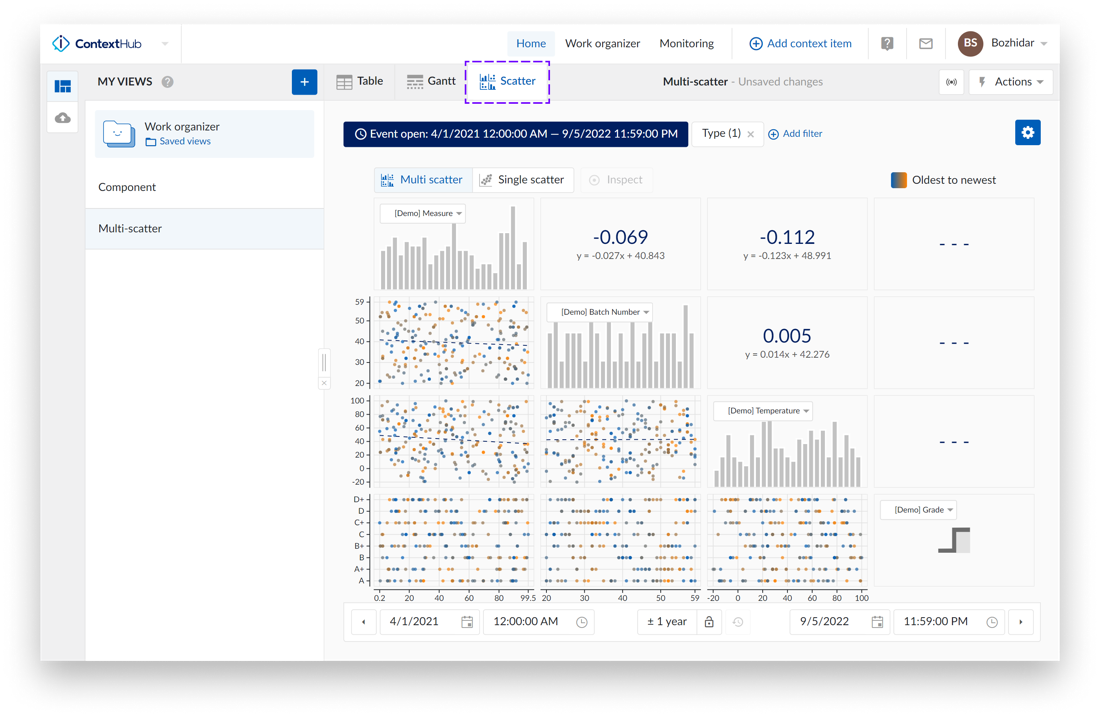
 , die sich oben rechts befindet.
, die sich oben rechts befindet.
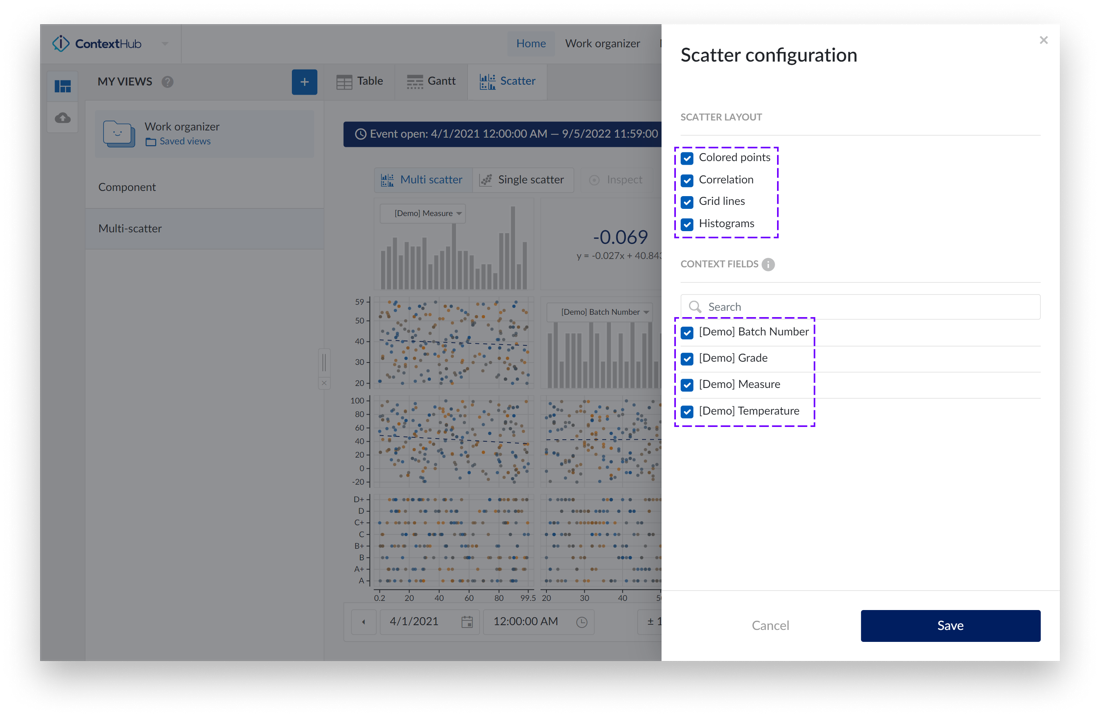
Es sind 4 Kartenoptionen verfügbar:
Farbige Punkte - Datenpunkte werden in einer Farbskala von blau bis orange angezeigt, die den Übergang von den ältesten zu den neuesten Datenpunkten darstellt.
Korrelation - es werden zusätzliche Kacheln angezeigt, die den Korrelationskoeffizienten zusammen mit seinem Gleichungswert für ein bestimmtes Streudiagramm darstellen.
Gitternetzlinien - es werden Gitternetzlinien angezeigt, die das Lesen der Werte in den Diagrammen erleichtern.
Histogramme - Histogramme ein-/ausblenden.
Unterhalb der Layout-Konfigurationsoptionen sind alle verfügbaren Felder aufgelistet, die in das Diagramm eingezeichnet werden können.
Die Navigation zwischen dem mehrere Streudiagramme Modus und dem einzelnen Streudiagramm Modus erfolgt über die Navigation oben.
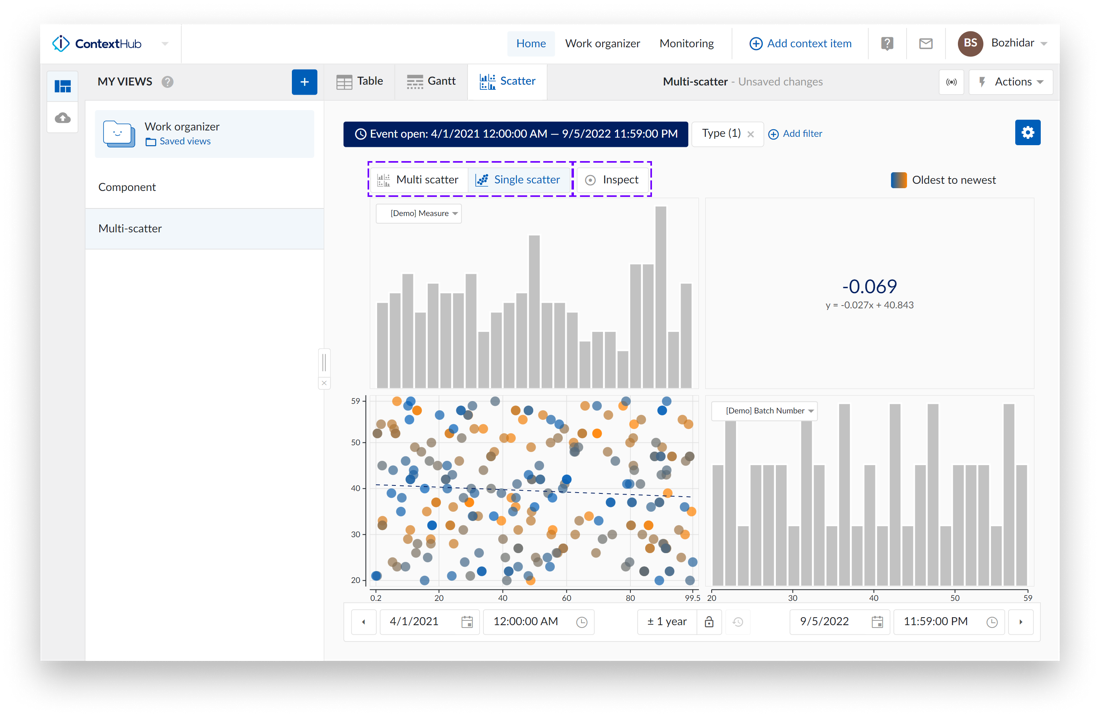
Die Ebene, in der Sie sich gerade befinden, ist blau hervorgehoben. Wenn Sie mit dem Mauszeiger über eine deaktivierte Navigationsschaltfläche fahren, erscheint ein Tooltip mit zusätzlichen Informationen darüber, warum die Schaltfläche deaktiviert ist.
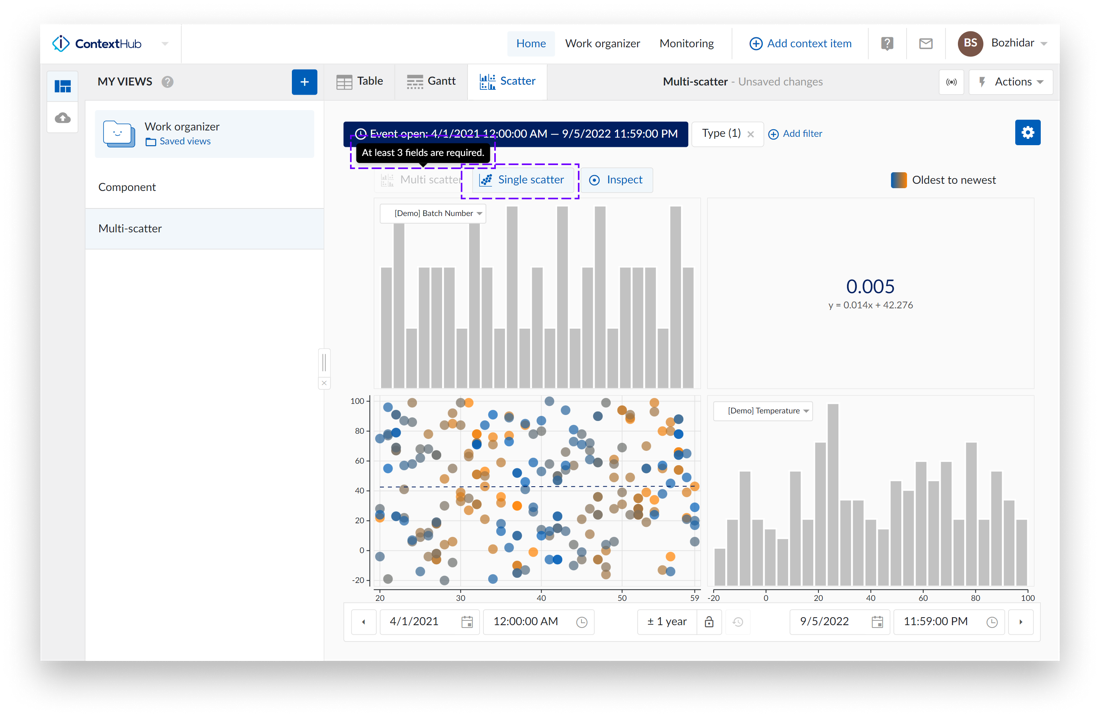
Wenn "Inspizieren" aktiviert ist, können Sie mit dem Mauszeiger über ein Histogramm fahren, um den Bereich anzuzeigen, oder mit dem Mauszeiger über einen Punkt (oder eine Gruppe von Punkten) fahren, um Details zu diesen anzuzeigen. Wenn Sie auf einen Punkt oder eine Gruppe von Punkten klicken, wird die QuickInfo dauerhaft angezeigt. Um die QuickInfo zu schließen, klicken Sie auf die Schaltfläche "x", die sich oben rechts in der QuickInfo befindet.
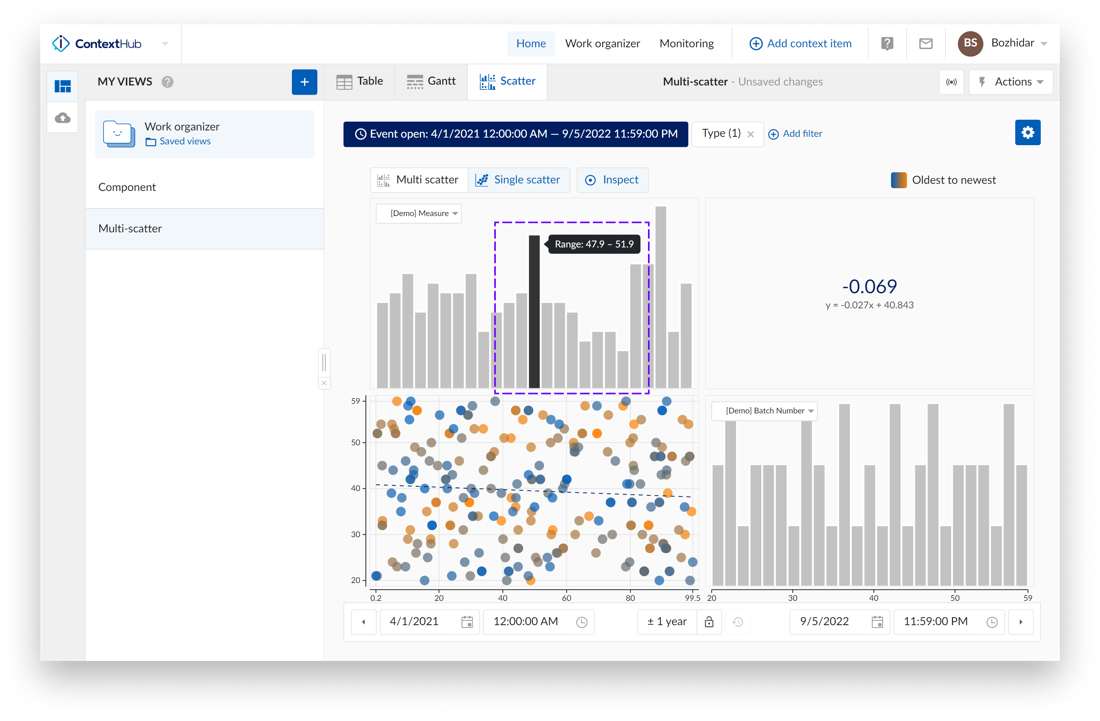

Bei zwei Dropdown-Feldern wird das Punktdiagramm als Blasendiagramm angezeigt - je größer der Punkt im Diagramm, desto mehr Datenpunkte enthält er.
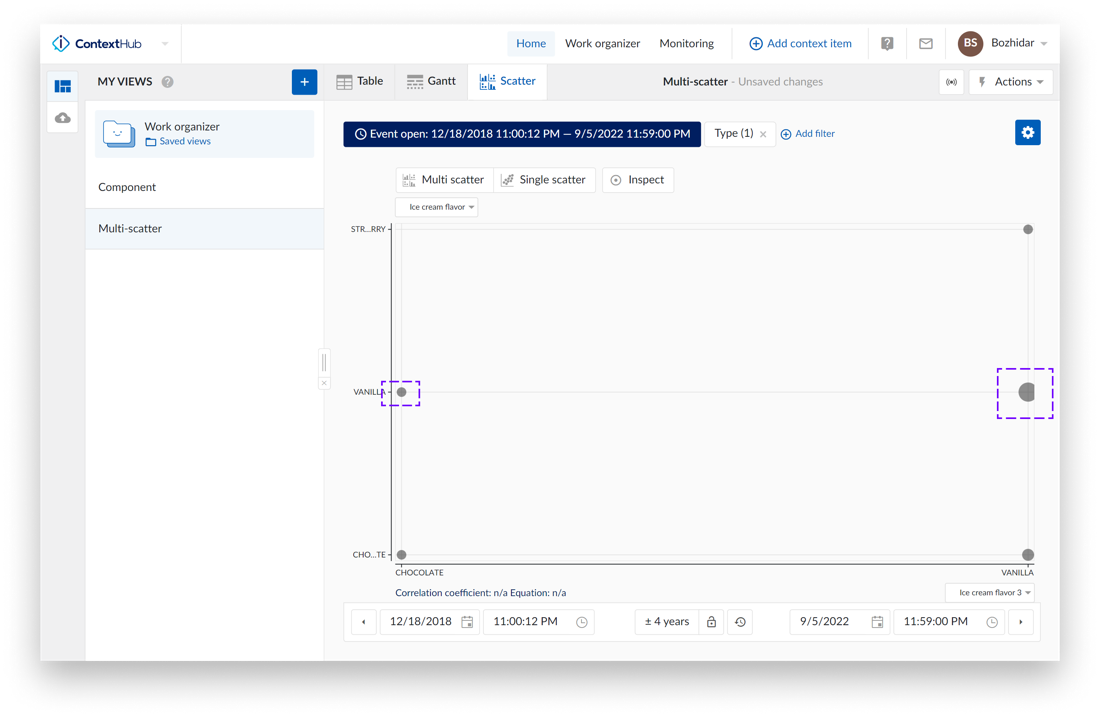
Wenn wir uns die beiden Punkte auf dem Diagramm ansehen - der auf der linken Seite hat einen Punkt:
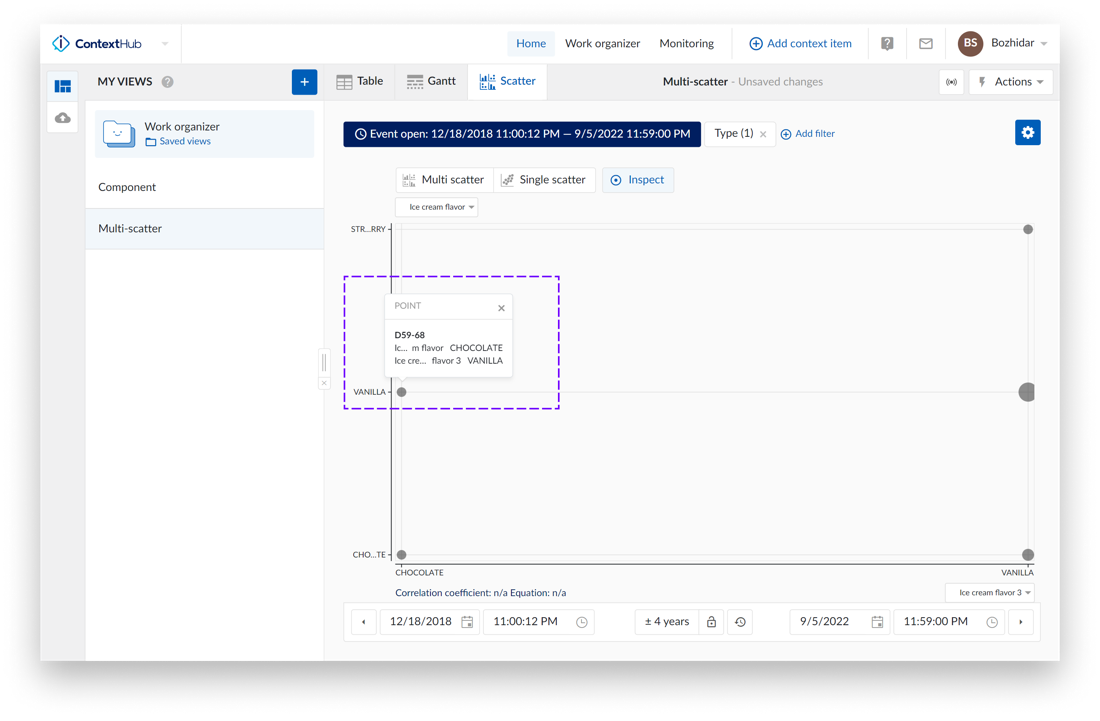
Der rechte hat fünf Punkte:
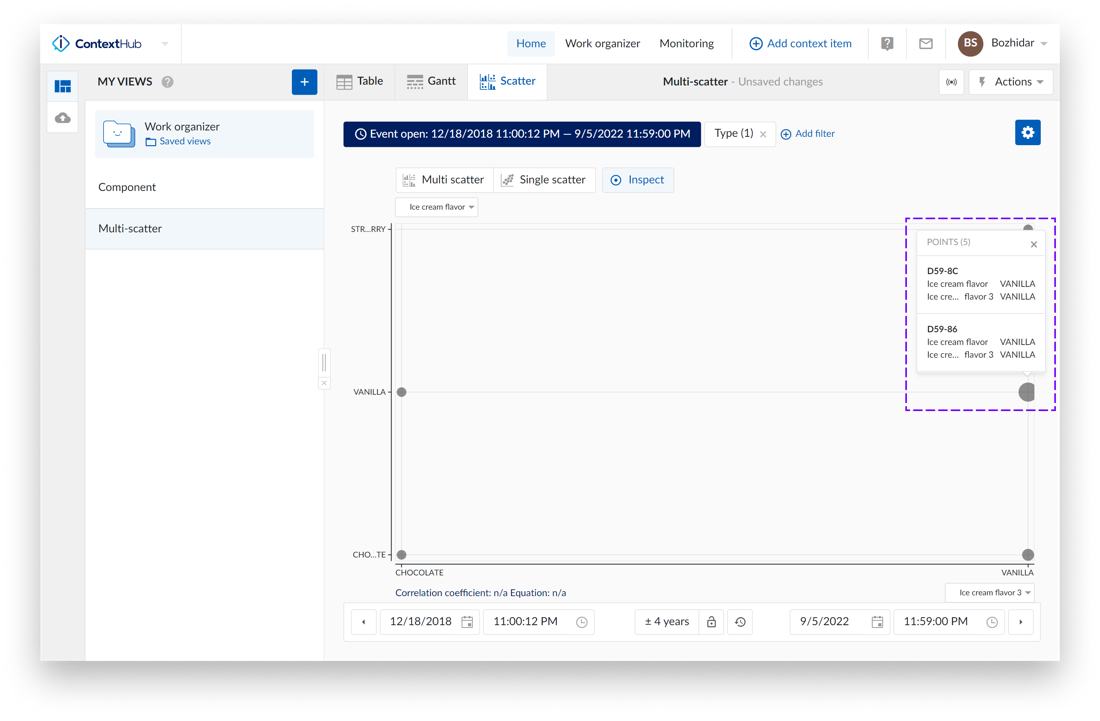
Anmerkung
"Farbige Punkte" werden für das Blasendiagramm nicht unterstützt.
Dashboard - Text Kachel
Die Textkachel bietet die Möglichkeit, weitere Informationen hinzuzufügen, Daten zu einem Dashboard hinzuzufügen und die Möglichkeit zu eröffnen, Ihre Dashboards für Storytelling und Journaling zu nutzen.
Die neue Textkachel finden Sie in der Kachel-Liste, wenn Sie eine neue Kachel erstellen.
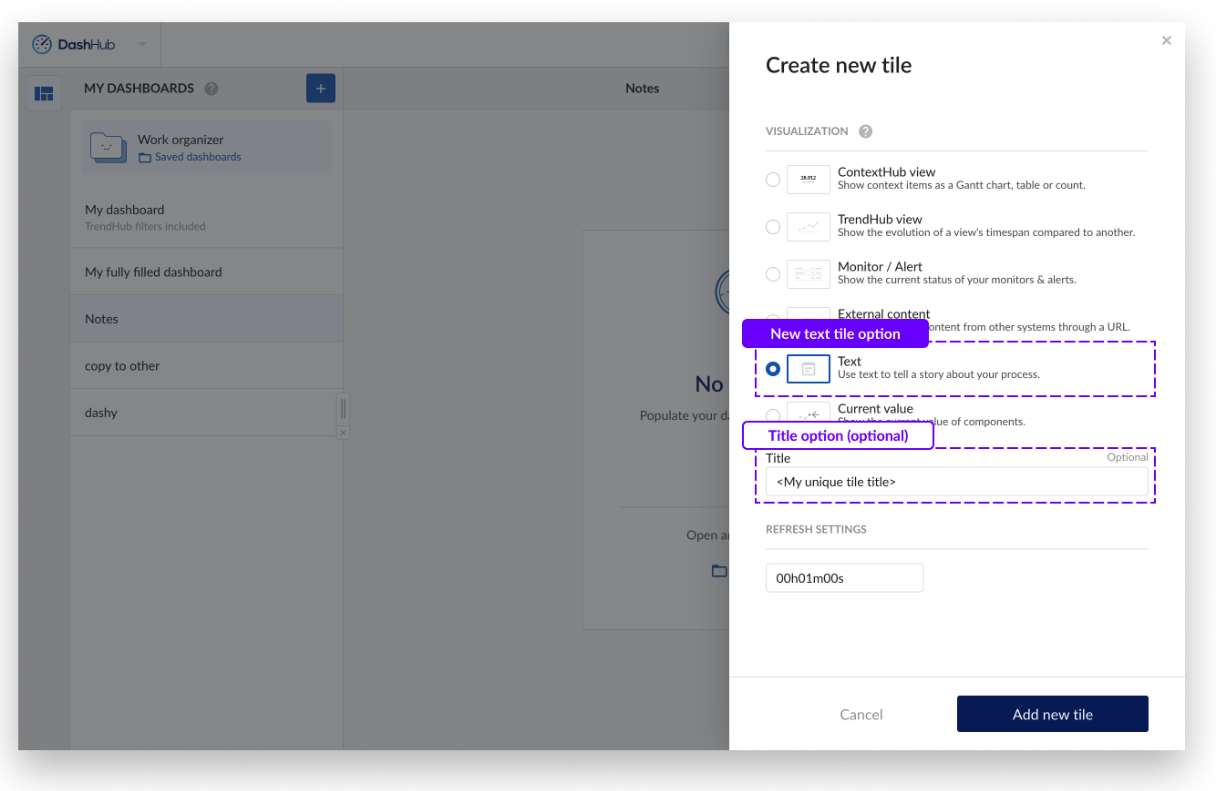
Alle Optionen befinden sich in der Kachel selbst, um den Zugriff zu erleichtern und die Arbeit zu beschleunigen.
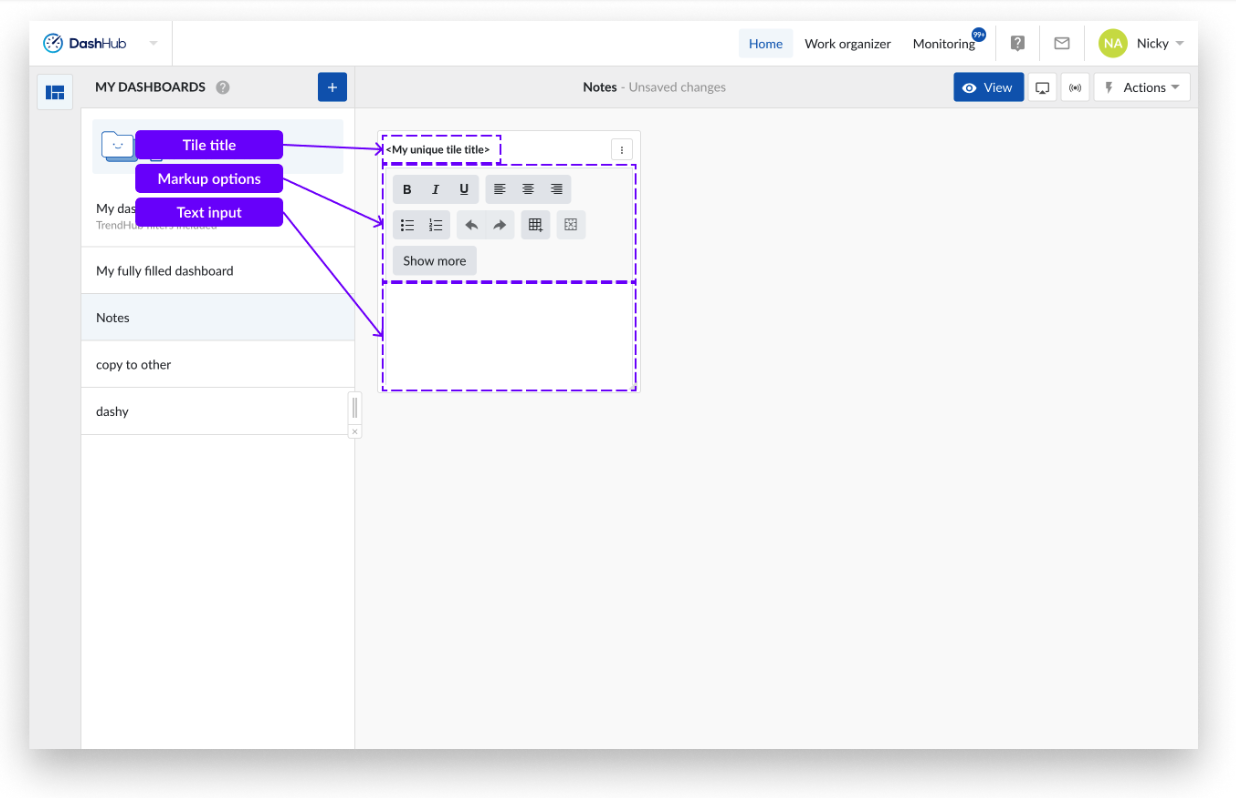
Standardmäßig wird eine Reihe von Optionen angezeigt. Wenn Sie auf die Schaltfläche "Mehr anzeigen" klicken, werden noch mehr Optionen angezeigt. Diese können auch über die Schaltfläche "Weniger anzeigen" ausgeblendet werden.
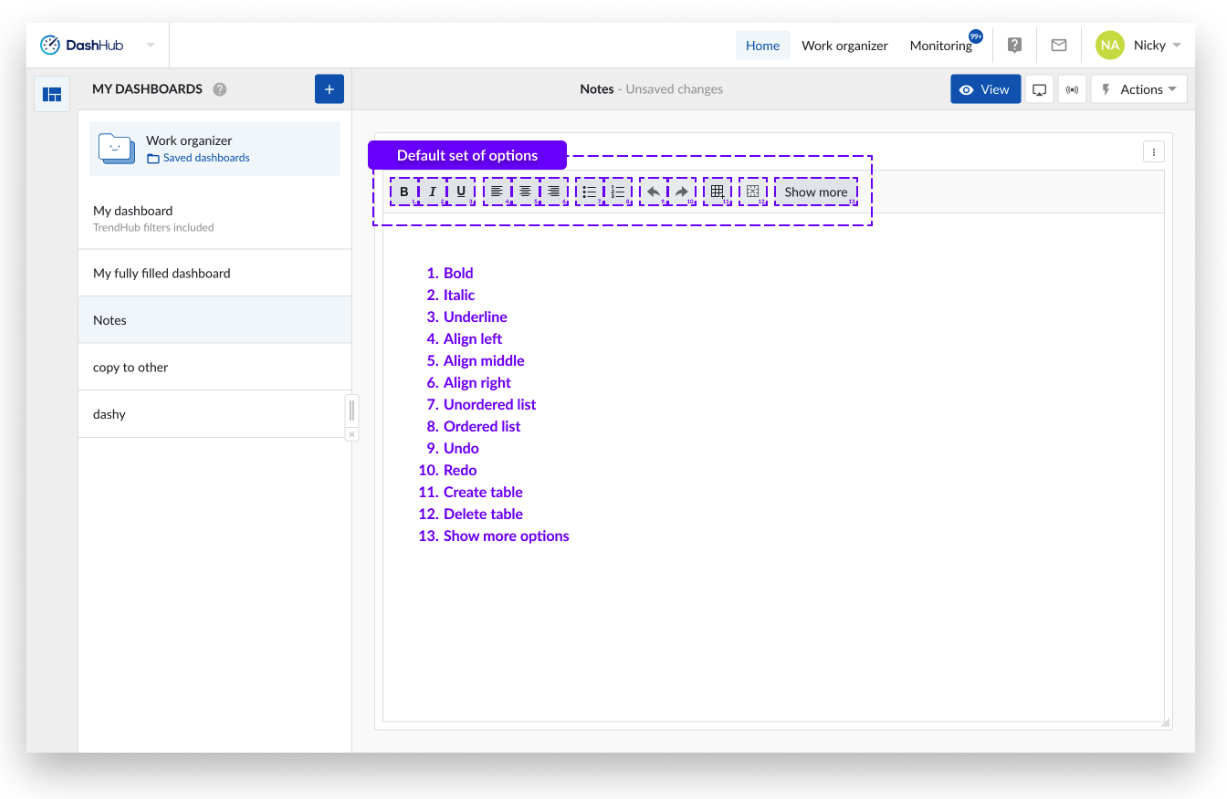
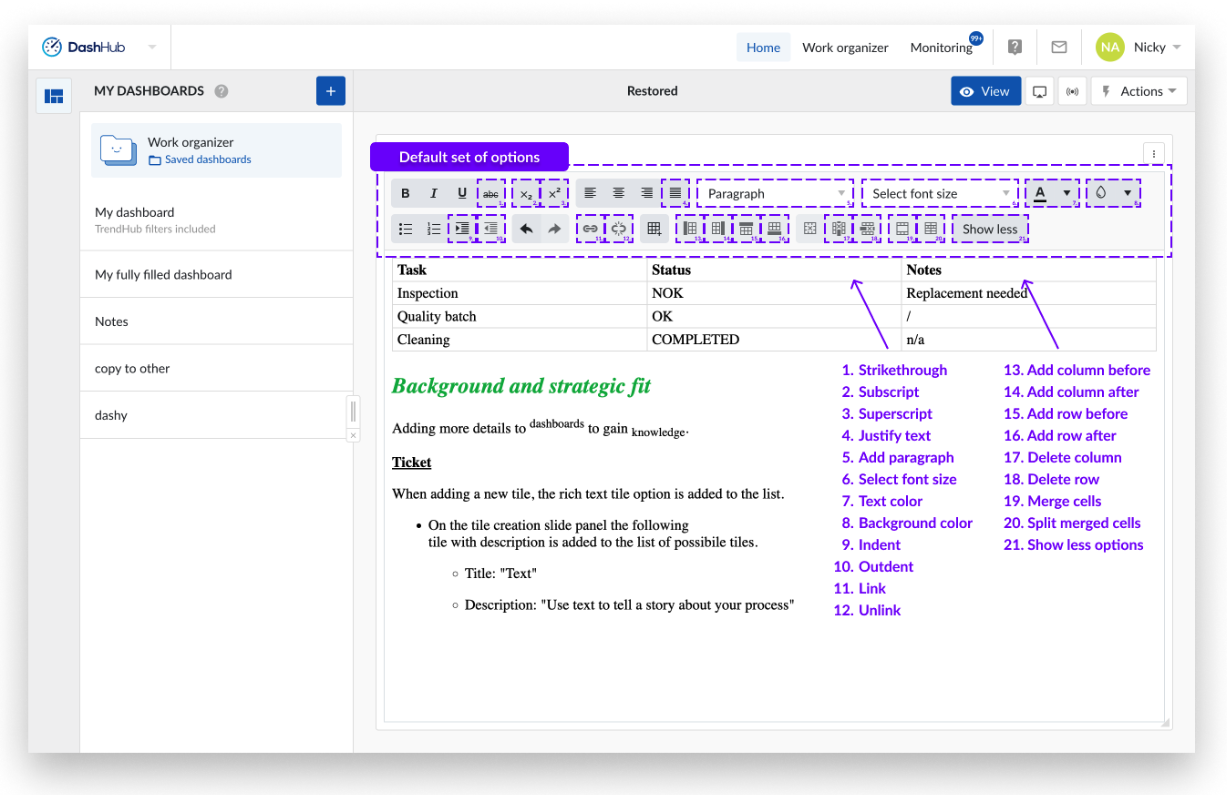
Letzte Sitzung wiederherstellen
Im vorherigen TrendHub konnten wir mit den URL-Links arbeiten, um "verlorene" Sitzungen wiederherzustellen, die durch einen abgestürzten Browser, unterbrochene Verbindungen oder den Rauswurf aus einer Sitzung entstanden waren.
Mit dieser Funktion wird eine automatische Speicheraktion ausgeführt, d.h. wenn etwas unerwartetes passiert und der Browser einfriert, erscheint in der nächsten Sitzung eine Option in Form einer Benachrichtigung, mit der die "verlorene Ansicht" wiederhergestellt werden kann.
Diese Option funktioniert auch in ContextHub und DashHub.
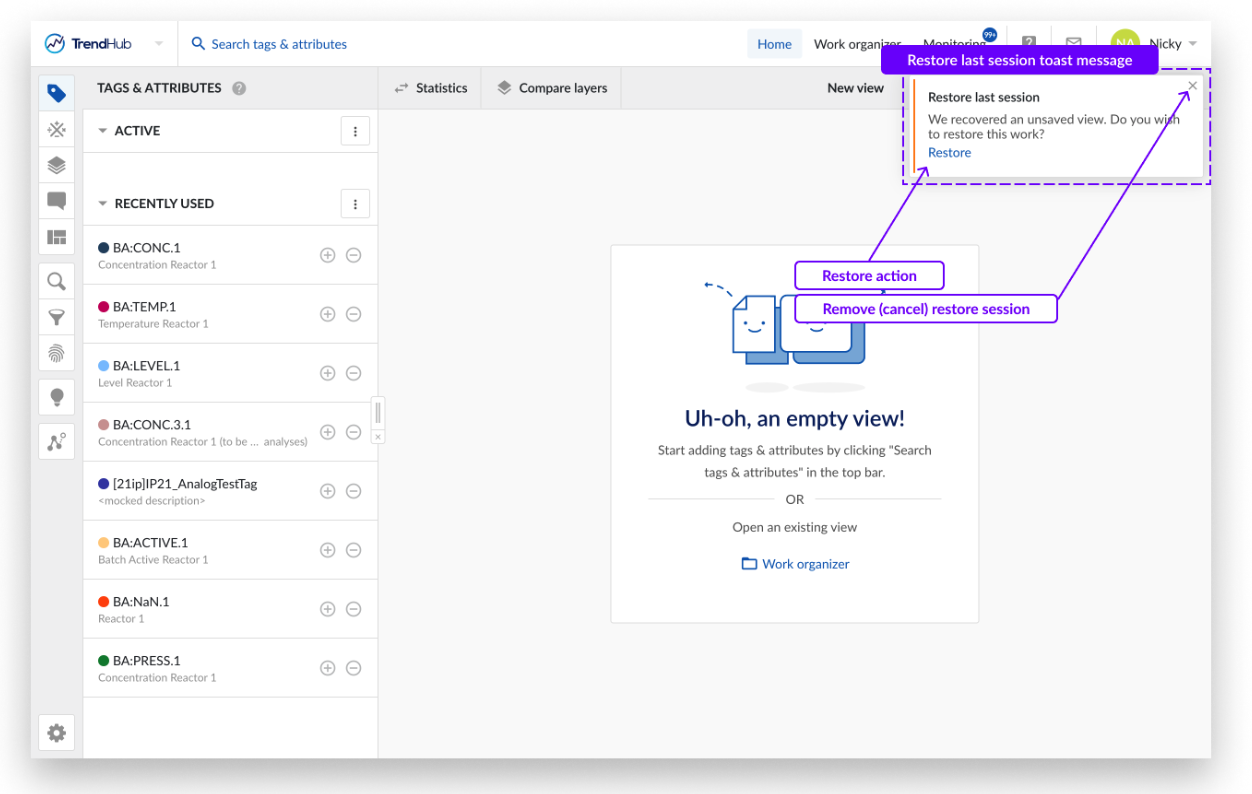
Erweiterte Konnektivität von AspenTech InfoPlus 21
Die bisherige Konnektivität von TrendMiner mit InfoPlus 21 basierte auf einem Ansatz mit Aspen SqlPlus-Abfragen. Ab sofort kann die Konnektivität mit AspenTech InfoPlus 21 Historians mit einer gespeicherten Prozedur hergestellt werden.
Um den auf gespeicherten Prozeduren basierenden Ansatz zu aktivieren, verwenden Sie die webconfig-Eigenschaft "ip21.history.storedprocedure". Die Flag ist standardmäßig auf "false" gesetzt und muss auf "true" gesetzt werden, um die Verbindung über eine Stored Procedure zu aktivieren. Der SQL-Code innerhalb der Stored Procedure muss vom Historian-Administrator vorbereitet werden, der die Datenstruktur kennt und weiß, welche Daten abgerufen werden müssen.
Berechnungen für die Suche - Unterstützung für digitale Tags
In früheren Versionen konnten nur analoge Tags als Berechnung auf Basis von Suchergebnissen ausgewählt werden. Mit dieser Version können Sie auch digitale Tags als Berechnung hinzufügen. Die unterstützten Operatoren für digitale Tags sind der "Start"- und der "End"-Wert, die einen besseren Einblick in den Zustand geben, in dem die Suchbedingungen beginnen oder enden. Befindet sich z.B. ein Ventil im offenen oder geschlossenen Zustand, geben Sie die BatchID oder den Rezeptschritt für ein bestimmtes Suchergebnis zurück.
Diese zusätzliche Berechnung kann dann auch für weitere Aktionen wie die Sortierung nach Zustand und die Einbeziehung des Zustands beim Export wie auch bei den anderen Berechnungen verwendet werden.